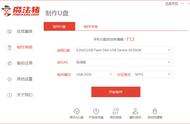1、首先将需要修改的图片在PS里面打开。
2、然后在右边的功能区里面双击一下里面的锁头图标,将背景解锁。
3、弹出界面,重新命名图层,方可解锁。
4、继续选择菜单栏上的“编辑”里的“描边”工具。
5、弹出界面,把边框像素与颜色设置,点击确认。
6、确认了之后,就可以将这个图片加上边框了。
扩展资料:
描边就是做出边缘的线条,通俗讲就是在边缘加上边框,给图形描边。描边大致有3种,分别是选区描边、路径描边和图层样式描边,选区描边、路径描边所述的描边是根据选区边缘或路径来做描边,图层样式描边则是给你图层上的有效像素描上边。
1、第一步:在ps软件中,按Ctrl+O键,会弹出打开对话框,选中需要加线条边框的图片,单击“打开”按钮。
2、第二步:选择左侧工具栏中的“矩形工具”。
3、第三步:单击红色箭头标记的颜色图标,选择要设置的边框颜色。
4、第四步:单击图标后面的白色小三角,拖动滑块,将线条设置成需要的粗细。
5、第五步:在图片的左上角,按住鼠标左键拖动,线条边框就添加完成了(如图紫色边框)。
6、第六步:选择菜单栏“文件”中的“存储为”,将加上线条边框的图片保存即可。